Tăng tốc chuột là một tính năng quan trọng trong máy tính hiện đại, nhưng nó là một khái niệm khó nắm bắt đối với đại đa số người dùng. Trong khi hầu hết mọi người không quan tâm đến nó theo cách này hay cách khác, các game thủ đều nhận thức được những phiền toái mà nó có thể gây ra khi chơi game. Vì vậy, hôm nay, chúng tôi sẽ cho bạn biết chính xác tăng tốc chuột là gì và cách tắt nó trên Windows 11 máy tính.
Tắt tăng tốc chuột trong Windows 11 (năm 2021)
Chúng tôi sẽ cho bạn biết tất cả về khả năng tăng tốc chuột, bao gồm nó là gì, nó hoạt động như thế nào và nó có thể hữu ích ở đâu. Chúng tôi cũng sẽ giải thích lý do tại sao tắt tính năng tăng tốc chuột là một ý tưởng hay trong nhiều trường hợp và chỉ ra cách tắt tính năng này trên Windows 11 MÁY TÍNH. Vì vậy, hãy bắt đầu và kiểm tra cách hoạt động của tính năng tăng tốc chuột và cách bạn có thể dễ dàng tắt hoặc tắt tính năng này trong Windows 11.
Tăng tốc chuột trong Windows 11?
Tăng tốc chuột có sẵn trong tất cả các phiên bản gần đây của Windows, bao gồm Windows 11. Khi tính năng này hoạt động, con trỏ chuột di chuyển được bao xa phụ thuộc vào hai yếu tố – khoảng cách di chuyển chuột và tốc độ di chuyển chuột của bạn. Trong trường hợp này, khoảng cách con trỏ chuột của bạn di chuyển tăng tỷ lệ thuận với tốc độ bạn di chuyển chuột. Bạn di chuyển chuột càng nhanh, con trỏ trên màn hình càng di chuyển xa hơn.
Hành vi đó thay đổi khi bạn tắt tính năng tăng tốc chuột. Khi tính năng bị vô hiệu hóa, con trỏ chuột trên màn hình sẽ di chuyển cùng một khoảng cách bất kể tốc độ bạn di chuyển chuột. Bây giờ nó chỉ phụ thuộc vào khoảng cách bạn đang di chuyển chuột mà không tính đến tốc độ bạn đang di chuyển chuột.
Như đã đề cập, tăng tốc chuột có sẵn trong tất cả các phiên bản gần đây của Windows, bao gồm Windows 10 và Windows 11. Tuy nhiên, bạn có thể vô hiệu hóa nó bằng cách vào Cài đặt chuột trên Windows máy vi tính. Tùy chọn tắt tăng tốc chuột cũng có trong macOS. Và như trong Windows, bạn cũng có thể tắt nó trên máy tính Mac của mình. Bạn có thể tắt nó thông qua cài đặt hệ thống hoặc Terminal.
Lợi ích của việc tăng tốc chuột
Mặc dù hầu hết các game thủ, đặc biệt là những người chơi game bắn súng góc nhìn thứ nhất như CS: GO và Valorant, ghét tăng tốc chuột, nhưng nó có thể hữu ích trong một số trường hợp. Ví dụ: bạn có thể điều khiển các màn hình lớn có độ phân giải siêu cao một cách trực quan hơn với khả năng tăng tốc chuột. Tính năng này đảm bảo bạn không phải di chuyển chuột qua lại nhiều lần trên những khoảng cách lớn để đưa con trỏ trên màn hình đi từ cạnh này sang cạnh khác của màn hình. Tất cả những gì bạn cần làm là di chuyển chuột nhanh hơn trên những khoảng cách ngắn hơn.
Hạn chế của việc tăng tốc chuột
Mặc dù tăng tốc chuột giúp bạn tiếp cận khu vực mục tiêu trên màn hình nhanh hơn, nhưng bạn cũng có nhiều khả năng vượt quá mục tiêu. Nó chỉ gây khó chịu nhẹ trong việc sử dụng hàng ngày nhưng là một hồi chuông báo tử tuyệt đối trong các trò chơi FPS nơi độ chính xác là rất quan trọng. Đó là bởi vì độ chính xác cao và khả năng kiểm soát nhất quán là điều tối quan trọng đối với các game thủ, đặc biệt là trong các tựa game như Fortnite và Counter Strike.
Vì vậy, nếu bạn muốn tắt tăng tốc chuột trong Windows 11, hãy làm theo hướng dẫn bên dưới. Chúng tôi sẽ hướng dẫn bạn cách làm như vậy trong một vài cú nhấp chuột.
Tắt tăng tốc chuột trong Windows 11 [Two Methods]
Phương pháp 1: Tắt Tăng tốc chuột qua Windows Cài đặt
Cách dễ nhất để tắt tăng tốc chuột trong Windows 11 là thông qua ứng dụng Cài đặt, vì vậy hãy làm theo các bước dưới đây:
- Mở ứng dụng Cài đặt và chuyển sang ‘Bluetooth & thiết bị’ từ thanh bên trái.
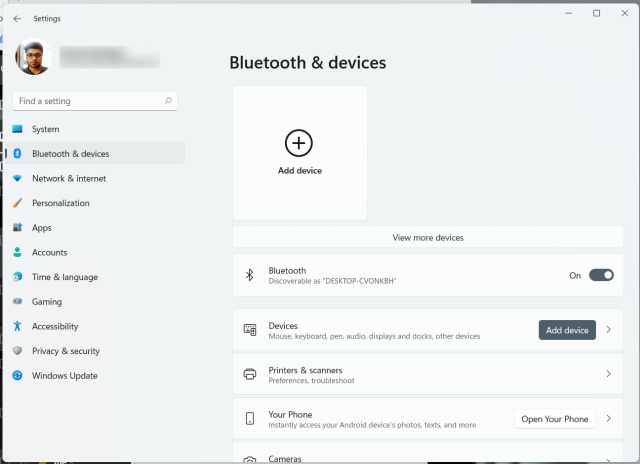
- Bây giờ, hãy cuộn xuống và chọn ‘Chuột’ để thay đổi các cài đặt cần thiết.
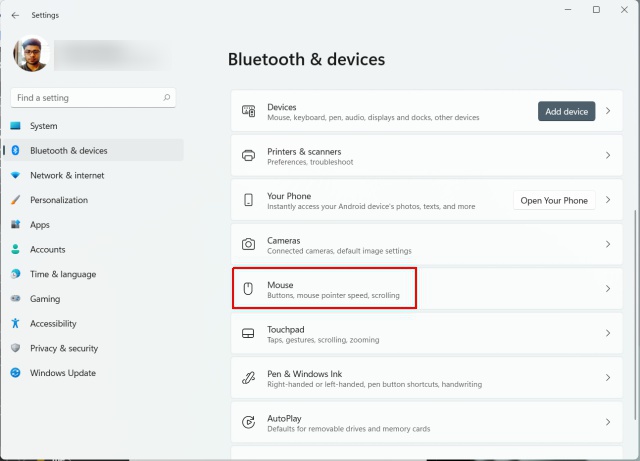
- Trong cài đặt Chuột trong Windows 11, nhấp vào ‘Cài đặt chuột bổ sung‘.
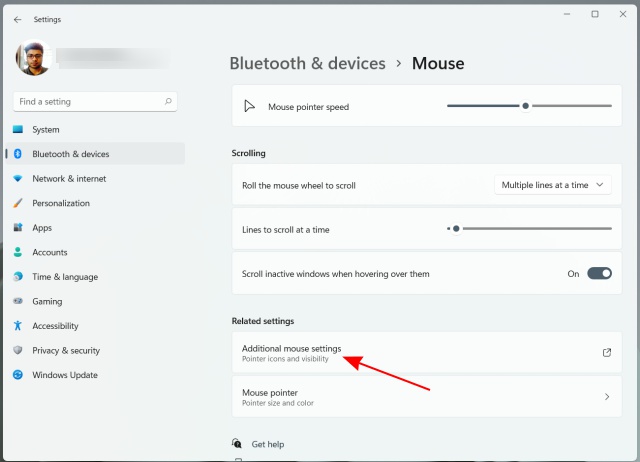
- Từ cửa sổ bật lên mở ra, điều hướng đến tab ‘Tùy chọn con trỏ’ ở trên cùng. Bây giờ, bạn cần bỏ chọn ‘Nâng cao độ chính xác của con trỏ‘để tắt tính năng tăng tốc chuột.
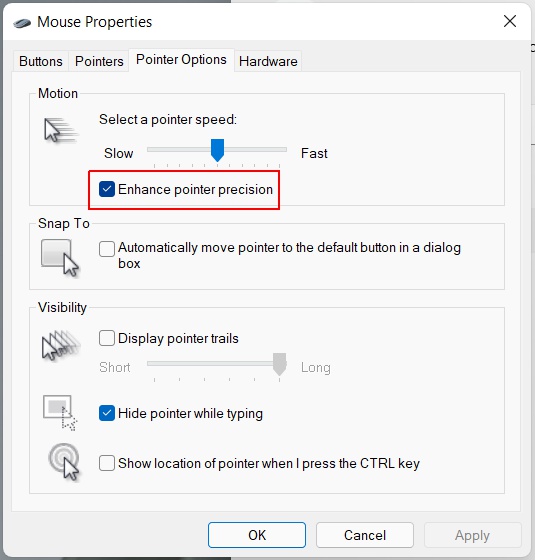
Phương pháp 2: Tắt Tăng tốc chuột cho Chuột cụ thể qua Bảng điều khiển
- Mở Bảng điều khiển trên Windows 11 máy tính. Để làm điều đó, hãy tìm kiếm ‘control’ (không có dấu ngoặc kép) trong Windows thanh tìm kiếm và chọn ‘Bảng điều khiển‘từ các kết quả.
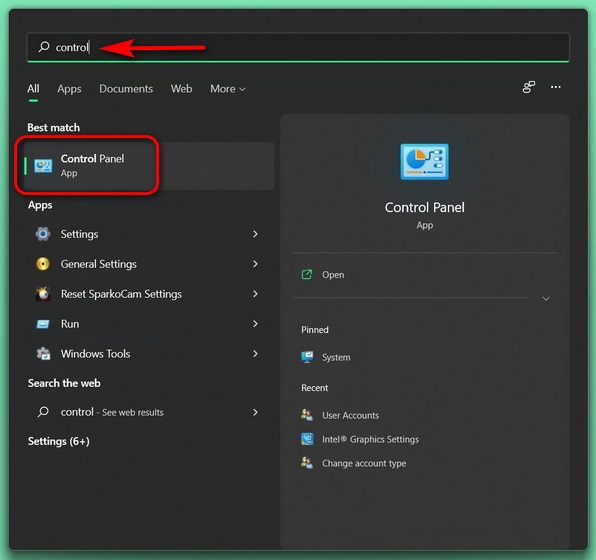
- Trong Control Panel, hãy đảm bảo rằng bạn đang sử dụng (nhỏ hoặc lớn) ‘Chế độ xem của các biểu tượng. Sau đó, chọn ‘Các thiết bị và máy in‘.
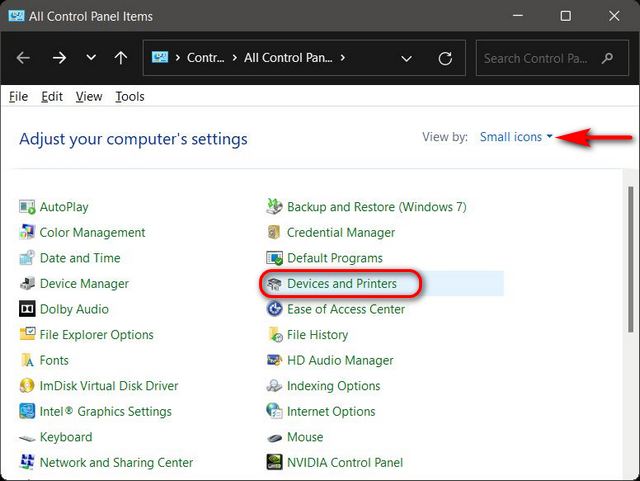
Note: Những người sử dụng chế độ xem ‘danh mục’ trong Bảng điều khiển sẽ cần phải chọn ‘Xem thiết bị và máy in‘thuộc danh mục Phần cứng và Âm thanh.
- Bây giờ, nhấp chuột phải vào con chuột của bạn và chọn ‘Cài đặt chuột‘.
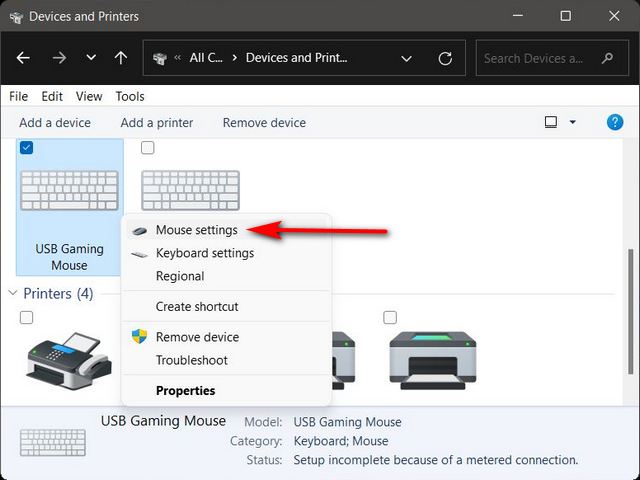
- Trong cửa sổ bật lên Thuộc tính Chuột, hãy chuyển đến phần ‘Tùy chọn con trỏ‘tab và bỏ chọn’Nâng cao độ chính xác của con trỏ‘. Cuối cùng, nhấn ‘Ứng dụng‘để lưu thay đổi.
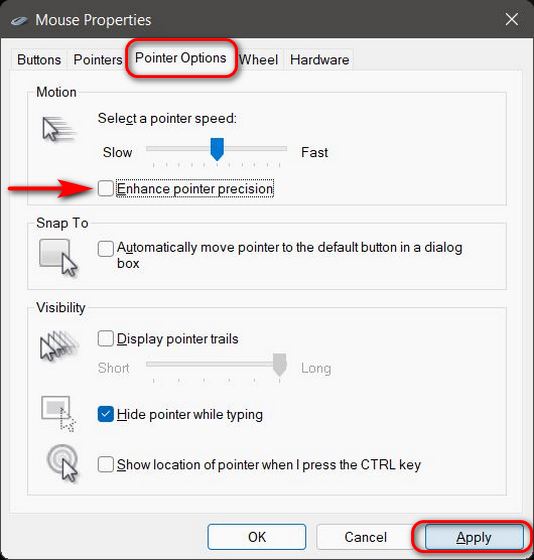
Đó là nó! Bạn đã tắt thành công tính năng tăng tốc chuột trên Windows 11 MÁY TÍNH.
Dễ dàng vô hiệu hóa khả năng tăng tốc chuột trên của bạn Windows 11 Máy tính
Như bạn có thể thấy, thật dễ dàng để tắt tính năng tăng tốc chuột trong Windows 11. Trên thực tế, bạn có thể sử dụng phương pháp tương tự để tắt tính năng bật Windows 10 là tốt. Dù bằng cách nào, bây giờ bạn đã biết cách tắt tính năng tăng tốc chuột trên PC của mình, hãy cho chúng tôi biết bạn chơi trò chơi nào và lý do bạn cảm thấy cần phải tắt tính năng này. Ngoài ra, trong khi bạn đang ở đó, hãy kiểm tra các Windows 11 hướng dẫn, bao gồm cách thay đổi cài đặt chế độ nguồn trong Windows 11 và bật máy tính từ xa trong Windows 11.
